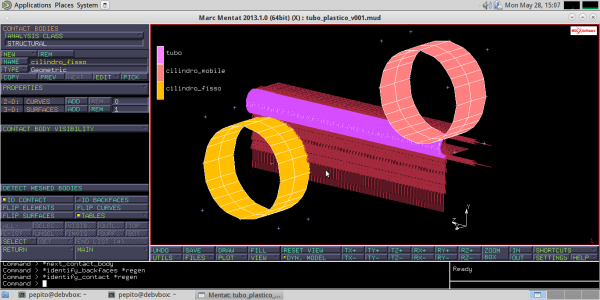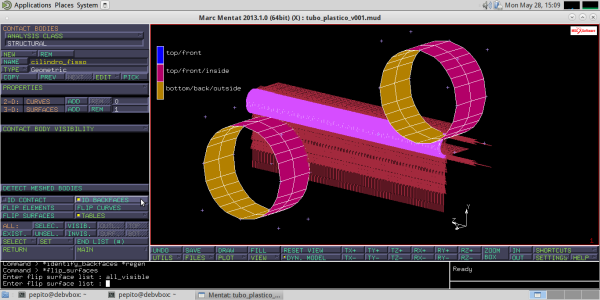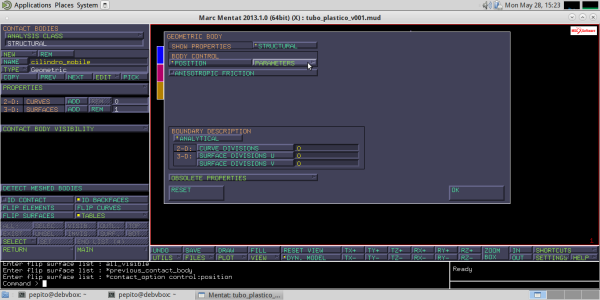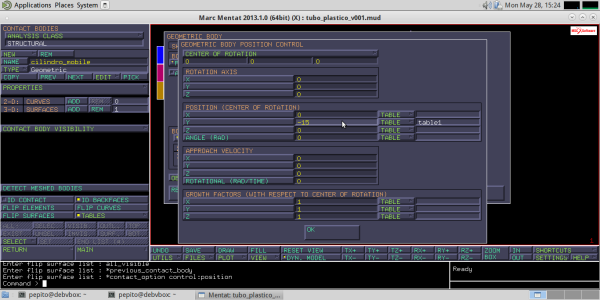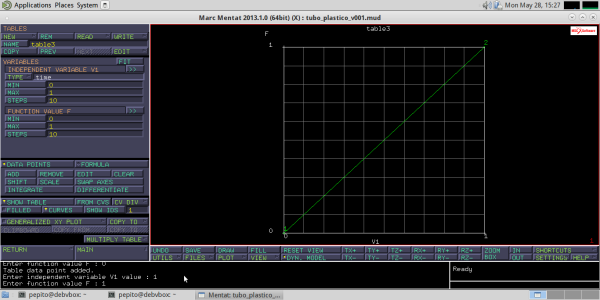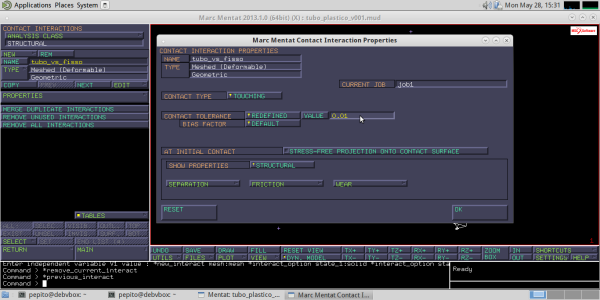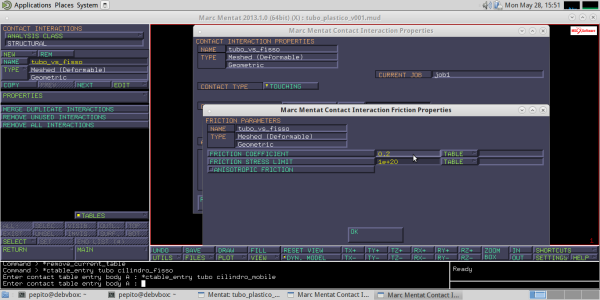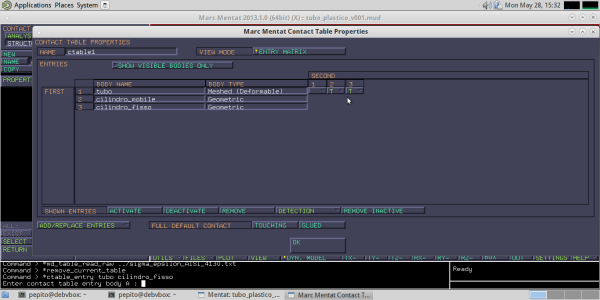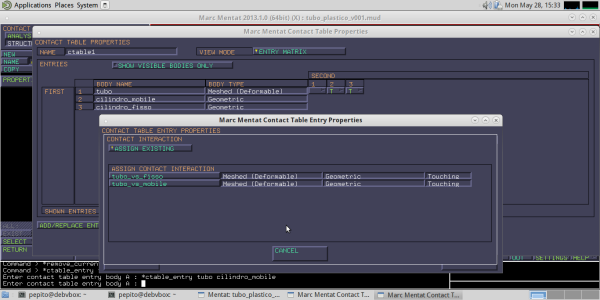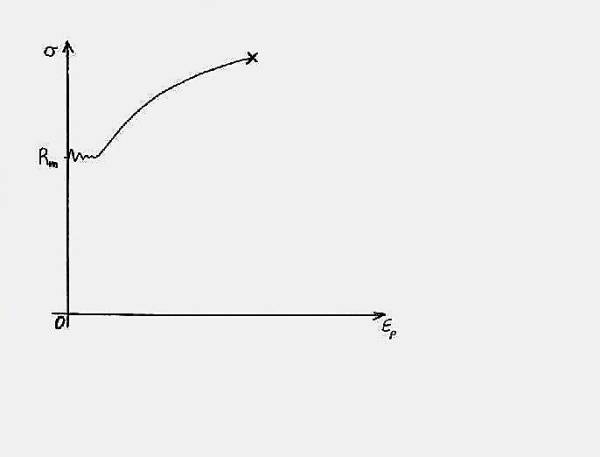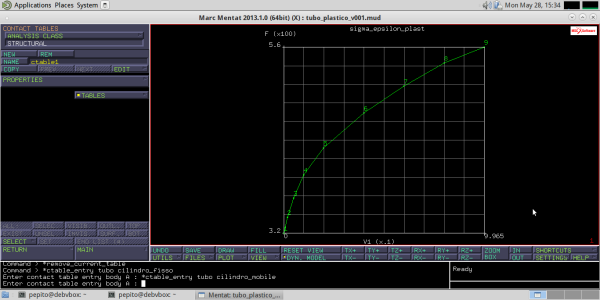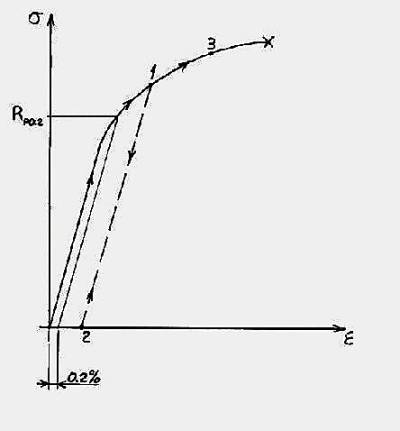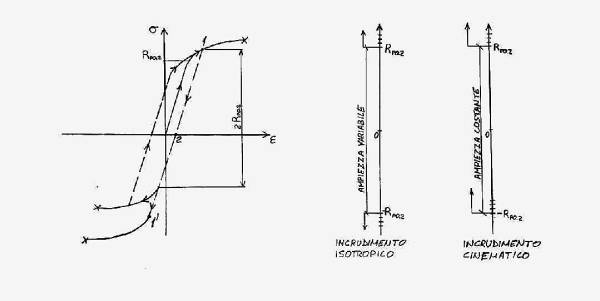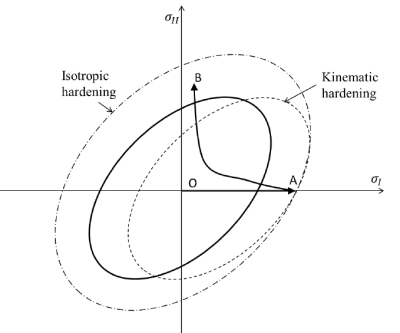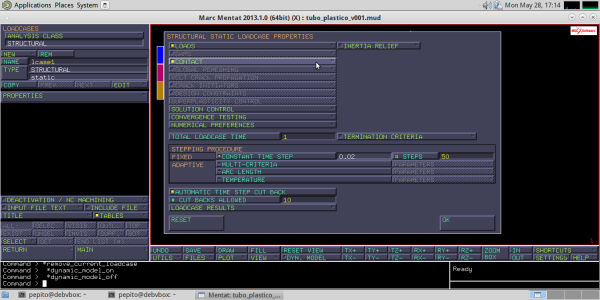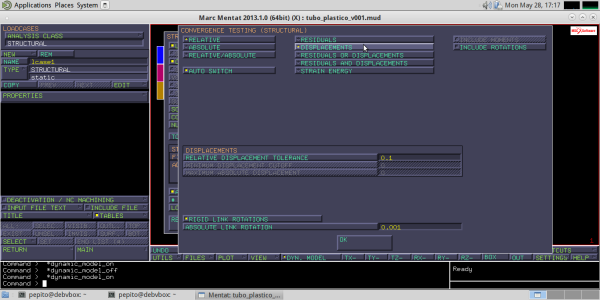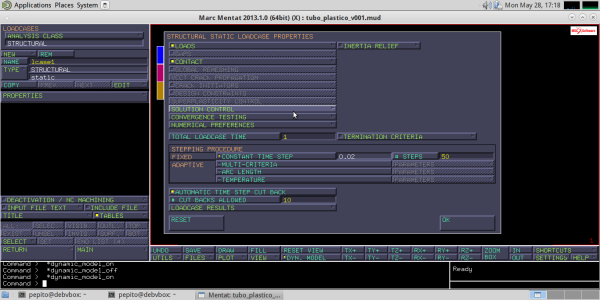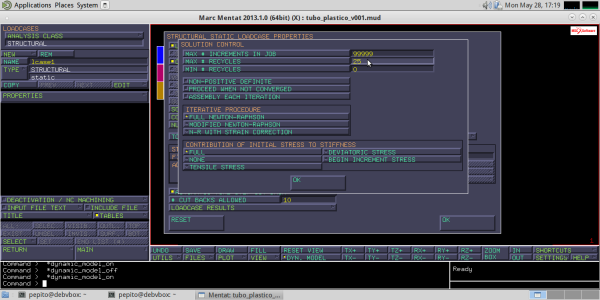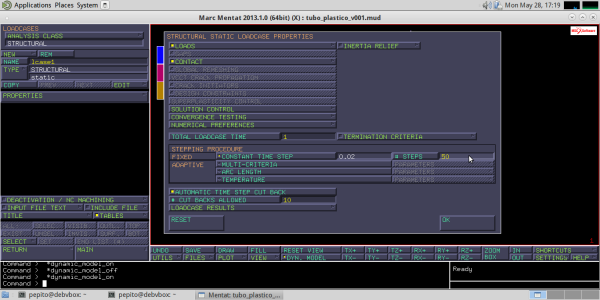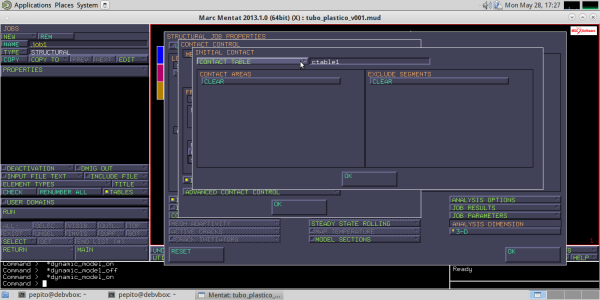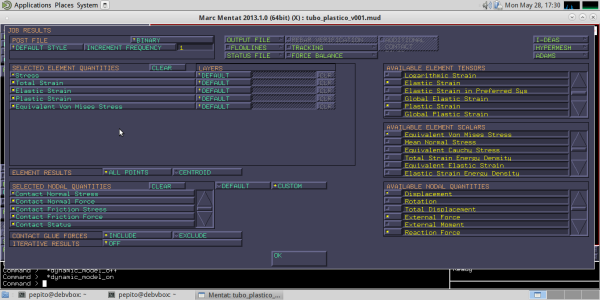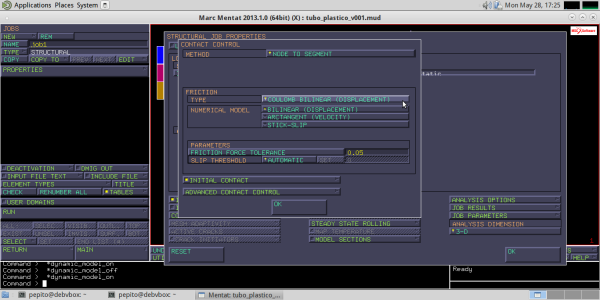Indice
A cura di Giancarlo Degli Esposti
ESERCITAZIONE MARC.MENTAT: TUBO ELASTOPLASTICO
Introduzione
Il problema di contatto oggetto della presente esercitazione è costituito da un tubo elastoplastico caricato in mezzeria di cui è stata modellata un quarto della struttura complessiva (oggetto dell'esercitazione precedente) sfruttando le proprietà di simmetria del sistema. Al seguente link: https://cdm.ing.unimo.it/files/index.php?dir=progettazione_assistita_2018/Tubo_elastoplastico è possibile scaricare il file sigma_epsilon_AISI_4130.txt che sarà necessario nell'impostazione del caso.
Impostazione delle condizioni di contatto
Si determinano i corpi che saranno a contatto:
- il tubo impostato come MESHED (DEFORMABLE)
- i due cilindri impostati come GEOMETRIC
Per il tubo si procede nel seguente modo:
dal MAIN menu: CONTACT → CONTACT BODIES → NEW → MESHED (DEFORMABLE) → NAME: tubo → ELEMENTS: ADD → ALL: EXIST.
Per il primo cilindro:
CONTACT → CONTACT BODIES → NEW → GEOMETRIC → NAME: cilindro_mobile → 3-D: SURFACES: ADD e si seleziona la superficie esterna del cilindro mobile che carica la struttura al centro; cliccare, infine, su END LIST (#)
Per il secondo cilindro:
CONTACT → CONTACT BODIES → NEW → GEOMETRIC → NAME: cilindro_fisso → 3-D: SURFACES: ADD e si seleziona la superficie esterna dell'altro cilindro (quello all'estremità libera del tubo che simula l'appoggio); cliccare, infine, su END LIST (#)
Per verificare che quanto fatto sia corretto si possono evidenziare i corpi a contatto premendo su ID CONTACT dal menu CONTACT BODIES
Per visualizzare meglio il sistema è consigliabile visualizzare le superfici esterne come solide:
PLOT → SURFACES: SOLID → REGEN
Tramite il comando CONTACT BODIES → ID BACKFACES è possibile vedere che le faccia interna della superficie dei due cilindri è interpretata dal codice come outside e quella esterna come inside. Per ribaltare le facce cliccare dal menu CONTACT BODIES su FLIP SURFACES → ALL: VISIB.
Ora è necessario definire nel codice quale dei cilindri è quello fisso e quale quello mobile, cioè quello che simulerà il caricamento del tubo: si torna a visualizzare il primo corpo di contatto (cilindro_mobile) cliccando su PREV e si seguono i passaggi descritti:
PROPERTIES → BODY CONTROL: al posto di VELOCITY selezionare POSITION e cliccare su PARAMETRES → POSITION (CENTER OF ROTATION): y: e digitare -15
A questo punto è necessario definire come il cilindro mobile si avvicina al tubo poiché, se non specificassimo nessuna legge di moto, il contatto sarebbe istantaneo e produrrebbe errori nei risultati. Si impone, quindi, una legge di moto, mediante una tabella, secondo la quale lo spostamento del cilindro superiore avvenga in modo graduale così come il contatto.
Dal menu CONTACT BODIES (deve essere visualizzato cilindro_mobile) cliccare su
TABLES → NEW → 1 INDEPENDENT VARIABLE → TYPE → time → ADD digitare quindi le coordinate dell'origine del diagramma che rappresenta la legge di moto lineare: 0 (invio) 0 (invio) e successivamente quelle del punto finale del diagramma: 1 (invio) 1 (invio)
Si carica, infine, la tabella appena creata nelle proprietà del cilindro mobile:
Dal menu CONTACT BODIES (deve essere visualizzato cilindro_mobile) cliccare su
PROPERTIES → PARAMETRES → POSITION (CENTER OF ROTATION): y: TABLE → selezionare la tabella creata in precedenza e premere OK due volte.
Si impostano ora le CONTACT INTERACTIONS tra i due cilindri e il tubo:
Dal menu MAIN → CONTACT cliccare su: CONTACT INTERACTIONS → NEW → MESHED (DEFORMABLE) vs. GEOMETRIC → NAME: tubo_vs_fisso → PROPERTIES → CONTACT TOLERANCE → VALUE 0.01 → FRICTION → FRICTION COEFFICIENT: 0.2
Copiare la stessa CONTACT INTERACTION premendo su COPY e rinominarla in tubo_vs_mobile
Successivamente dal menu CONTACT cliccare su: CONTACT TABLES → NEW → PROPERTIES e in corrispondenza della riga 1 (tubo) cliccare sul pulsante 2 cliccare, quindi, su CONTACT INTERACTION → ACTIVE → tubo_vs_mobile → OK
In corrispondenza della riga 1 (tubo) cliccare sul pulsante 3 cliccare, quindi, su CONTACT INTERACTION → ACTIVE → tubo_vs_fisso → OK
Diagrammi $\sigma-\epsilon$
Si rende ora necessario impostare nel codice il comportamento elastoplastico del materiale. I codici FEM non utilizzano la curva σ-ε ingegneristica perché non tiene conto della strizione del materiale all'aumentare della tensione; vengono invece implementate le curve cosiddette true di cui si riporta un esempio:
Il diagramma vero, tiene conto della strizione del materiale, cioè della riduzione dell'area della sezione su cui agisce la forza che genera la $\sigma = F/A$. La deformazione elastica $\epsilon_e$ è sempre calcolabile come:
$$\epsilon_e=\frac{\sigma}{E}$$
mentre, la deformazione plastica è ricavabile dalla precedente:
$$\epsilon_p=\epsilon_{tot}-\epsilon_e=\frac{\sigma_{e}}{E}$$
Il diagramma che usano i software FEM per modellare il comportamento plastico è, dunque, il seguente:
Tale diagramma viene caricato nel codice tramite una tabella, motivo per cui viene fornito il file di testo di cui sopra.
Per caricare la tabella si impostano le proprietà del materiale:
Dal MAIN menu, si entra in MATERIAL PROPERTIES → MATERIAL PROPERTIES → TABLES → READ → RAW si seleziona il file sigma_epsilon_AISI_4130.txt TYPE → eq_plastic_strain
Dal menu MATERIAL PROPERTIES (deve essere visualizzato acciaio) si clicca su: STRUCTURAL → PLASTICITY → PLASTICITY → YIELD STRESS: 1 → TABLE → sigma_epsilon_plast
Dal grafico si può notare che la tensione parte da 320 MPa, cioè dallo snervamento. Per uno stato di tensione triassiale è necessario impostare uno Yield criterion:
Dal menu delle proprietà plastiche: YIELD CRITERION → VON MISES e come criterio di incrudimento si seleziona: ISOTROPIC.
Dal menu MATERIAL PROPERTIES selezionare tutti gli elementi esistenti come elementi a cui applicare le proprietà appena definite: ELEMENTS → ADD → ALL: EXIST.
Incrudimento
Si ricorda che l'incrudimento è una trasformazione (indurimento) che il materiale subisce non appena entra in campo plastico. In assenza di evidente snervamento si adotta come carico di snervamento convenzionale $R_{p0.2}$, cioè quel carico che induce una deformazione percentuale dello 0.2%.
Esistono due tipi principali di incrudimento: isotropico e cinematico.
- Incrudimento isotropico: una volta plasticizzato il materiale fino al punto 1 e dopo che viene scaricato, questo presenterà una deformazione permanente corrispondente al punto 2. Se caricato nuovamente, il materiale seguirà la deformazione elastica dal punto 2 al punto 1 e, aumentando ulteriormente il carico, proseguirà la deformazione plastica. Se il materiale, una volta raggiunto il punto 2, viene, invece, caricato in direzione opposta (compressione) il materiale plasticizza quando il tratto elastico in compressione è uguale a quello in trazione.
- Incrudimento cinematico: il materiale, quando viene caricato in compressione, snerva molto prima del punto 1', segue una curva di plasticizzazione speculare a quella che si avrebbe in trazione. Se viene interrotta la deformazione prima della rottura e il provino viene caricato in direzione opposta, il diagramma presenterà un andamento di tipo isteretico come in figura.
Gestione da parte del codice dell'incrudimento isotropico e cinematico:
- Incrudimento isotropico: fino a quando la σ sta nell'intervallo $(-R_{p0.2}, R_{p0.2})$, il materiale non snerva. Nel momento in cui il la tensione dovesse superare il carico di snervamento questo viene “agganciato” e aumentato in trazione e, specularmente, anche in compressione.
- Incrudimento cinematico: quando viene superato il carico di snervamento, il valore di $R_{p0.2}$ viene aggiornato in aumento come nel caso dell'incrudimento isotropico, ma il carico di snervamento in compressione viene abbassato in modo da mantenere costante l'ampiezza dell'intervallo $(-R_{p0.2}, R_{p0.2})$
Ellissoide di Von Mises e diagramma di Mohr
Nei codici numerici, viene implementato l'ellissoide di Von Mises poiché il bordo dell'ellisse è continuo e derivabile in ogni punto al contrario del diagramma di Mohr. In caso di incrudimento isotropico, l'ellissoide si modifica in espansione, ma non in posizione; in caso di incrudimento cinematico l'ellissoide mantiene le stesse dimensioni ma trasla nel piano $\sigma_1 - \sigma_2$.
Caricamento struttura e calcolo
Si procede con la definizione delle condizioni di carico e di contatto ai fini del calcolo:
Dal MAIN menu nella sezione ANALYSIS, cliccare su LOADCASES → NEW → STATIC → PROPERTIES → CONTACT → CONTACT TABLE → ctable1 → OK
Dal sotto menu PROPERTIES del loadcase cliccare su CONVERGENCE TESTING → DISPLACEMENT → RELATIVE e successivamente su DISPLACEMENT impostare la RELATIVE DISPLACEMENT TOLERANCE a 0.01 e premere OK.
Dal sotto menu PROPERTIES del loadcase cliccare su SOLUTION CONTROL → MAX # RECYCLES: 25 → OK tornare nel menu PROPERTIES e impostare STEPS a 50.
Si inseriscono ora i dati per il JOB:
Dal MAIN menu: JOBS → NEW → STRUCTURAL → PROPERTIES → CONTACT CONTROL → INITIAL CONTACT → CONTACT TABLE → ctable1 → OK → OK
Dal menu STRUCTURAL JOB PROPERTIES cliccare su JOB RESULTS e selezionare le quantità da calcolare:
Dall'elenco AVAILABLE ELEMENT TENSORS: Stress, Total Strain, Elastic Strain, Plastic Strain
Dall'elenco AVAILABLE ELEMENT SCALARS: Equivalent Von Mises Stress
Dall'elenco AVAILABLE NODAL QUANTITIES: Contact Normal Stress, Contact Normal Force, Contact Friction Stress, Contact Friction Force, Contact Status, Displacement, External Force, Reaction Force
Dal menu STRUCTURAL JOB PROPERTIES nei LOADCASES, alla voce AVAILABLE, selezionare il loadcase creato in precedenza.
Infine viene impostato l'attrito come Coulombiano:
Dal menu STRUCTURAL JOB PROPERTIES cliccare su CONTACT CONTROL → FRICTION: TYPE: COULOMB BILINEAR (DISPLACEMENT) → OK
infine lanciare il calcolo tramite: JOBS → RUN → SUBMIT